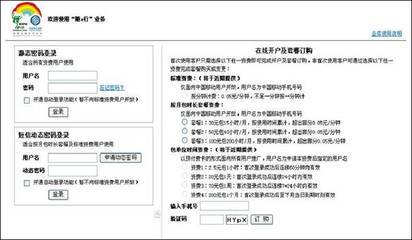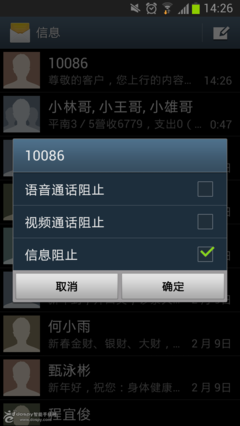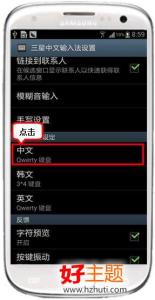如今无线路由器到处都有,无线信号满街都是,但是作为台式电脑,一般不具备这个功能,那么台式电脑怎样用wifi呢?今天小编与大家分享下台式电脑用wifi的具体操作步骤,有兴趣的朋友不妨了解下。
台式电脑用wifi方法
1、无线接收装置其实就是无线网卡,无线网卡可以分为内置式和外置式两种。内置无线网卡需要将台机的主机箱打开,然后将网卡安装到空闲的PCI插槽内,然后在把主机箱装好,然后安装网卡的驱动。这需要使用者要具有一定的动手能力,因为这样的网卡带有外置的接收天线,所以信号的接受能力和信号的稳定性都是不错的。安装了内置无线接收装置后,就可以直接设置无线路由器来上网了。
2、外置式的无线网卡现在基本都是USB接口的,有的无线网卡不带天线,有的带有接收天线,可以提高信号的接收能力。USB类型的无线网卡,我们只要把网卡直接插在USB接口上,然后系统就会发现新硬件,然后我们安装好驱动程序就可以了。
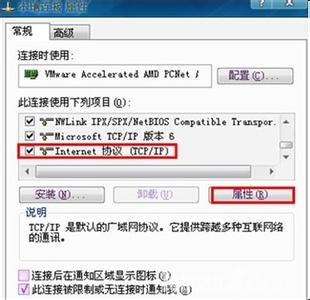
3、USB插到主机的USB口以后,系统就会提示发现新硬件,弹出驱动安装界面。一般不推荐自动安装,我们选择“从列表或指定位置安装(高级)”这个选项,然后下一步。
4、如果驱动是在光盘上的,你可以用“搜索可移动媒体”这一项,如果已经复制在本地硬盘上,那么选择下面的那项“在搜索中包括这个位置”,然后通过“浏览”按钮来选定路径,下一步,系统会自动安装驱动,安装完毕后,点击完成结束。
注意:如果你的系统中的服务:Wireless Zero Configuration 被禁用或者关闭的话,那么无线网络连接是不可用的,你需要去 控制面板→管理工具→服务里面找到这个服务,然后开启他并设置为自动启动。
6、在选择无线网络的列表内,会出现一些无线的信号(如果附近有的话),这些无线的信号一般都是通过与宽带连接的无线路由器发出的。
无线路由的设置这里就不细讲了,你只要接好电源,插好网线,登录web页面的设置窗口,然后根据设置向导设置好宽带的用户名和密码就可以了。
7、双击你想要连接的目标,然后就会自动尝试连接,首次连接的话会出现警告,我们选择仍然连接,连接完以后基本就可以上网了。
8、如果发现无法联网的话请检查IP设置和NDS设置:方法如下,控制面板→网络连接→本地连接→(右键)属性→Internet协议(TCP/IP)→属性,弹出设置界面后,可以自己设置IP(一般设置为自动)、DNS(这个建议填写你的宽带运营商的DNS服务器地址,这样便于浏览顺畅)。
安装了无线路由器与无线网卡后,台式机就能通过无线Wifi上网了。
 爱华网
爱华网